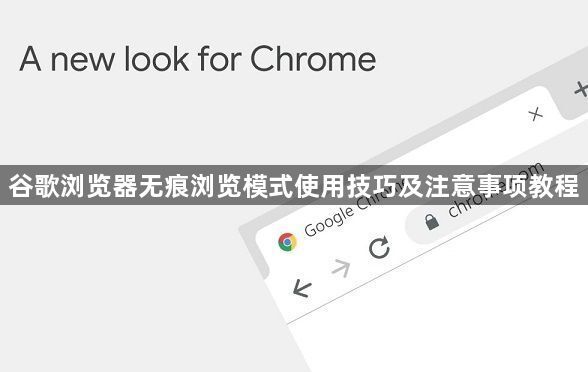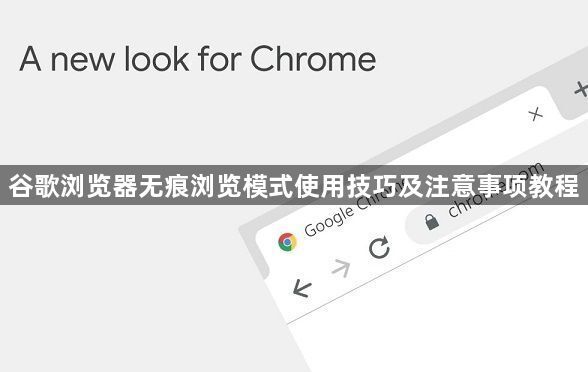
以下是关于谷歌浏览器无痕浏览模式使用技巧及注意事项教程的具体操作步骤:
1. 常规方式启动无痕窗口
- 打开电脑上的谷歌浏览器,进入主页面后,点击右上角的三竖点图标。在打开的菜单中,选择“打开新的无痕窗口”选项。此时会弹出一个新页面,显示已进入无痕模式,可根据需求正常使用。另外,也可以在任务栏上的谷歌浏览器图标上右键,在弹出的菜单中选择“打开新的无痕窗口”来开启该模式;还能使用快捷键Ctrl + Shift + N直接打开无痕模式。
2. 设置浏览器默认启动为无痕模式
- 先在桌面上找到谷歌浏览器的图标。右键单击该图标,弹出右键菜单后选择“属性”。定位到“快捷方式”选项卡,在“目标”字段内容的末尾(确保在引号内且有一个空格),添加“--incognito”。例如,若原来“目标”字段内容是"C:\Program Files (x86)\Google\Chrome\Application\chrome.exe",修改后应变为"C:\Program Files (x86)\Google\Chrome\Application\chrome.exe" --incognito。完成修改后点击“确定”保存更改,之后双击桌面图标启动浏览器时就会直接进入无痕模式。
3. 利用无痕模式进行多账户管理
- 当需要在同一设备上登录多个不同账号时,可以使用无痕模式实现隔离。比如在一个普通窗口登录自己的主力账号,再打开一个无痕窗口登录另一个小号,两个账号之间不会相互干扰,各自的浏览数据、登录状态等都相互独立。
4. 在公共设备上安全使用
- 如果在使用网吧、图书馆等公共场所的电脑时,开启无痕模式能有效避免个人浏览痕迹被留存。因为在无痕模式下,不会记录浏览记录、账号密码等信息,他人无法通过历史记录了解你的上网行为。
5. 查询敏感信息的隐私保障
- 当需要查询医疗、财务等涉及个人隐私的内容时,使用无痕模式可防止这些信息被本地设备记录。由于无痕模式会自动清除相关数据,即使他人后续使用同一台电脑,也无法获取到你之前查询的敏感内容。
6. 开发人员的测试环境隔离
- 对于开发人员而言,在进行网页调试时,无痕模式可以避免Cookie缓存对测试结果产生干扰。它提供了一个干净的浏览环境,让开发人员能够更准确地检测网页在不同条件下的表现。
7. 注意第三方Cookie的限制
- 在无痕模式下,谷歌浏览器已阻止第三方Cookie,从而避免访问网站时留下浏览痕迹。这意味着一些依赖第三方Cookie实现的功能可能无法正常使用,但也正因如此,能更好地保护用户隐私。
8. 关注窗口提示及时关闭
- 使用无痕模式打开多个窗口时,右上角会显示已开启的无痕窗口数量提示。用户应注意及时关闭不需要的无痕窗口,防止因误操作导致隐私泄露。
9. 了解其并非绝对安全
- 虽然无痕模式能保护用户的隐私,但并不能完全替代安全的网络行为。在浏览网页时,仍需注意避免点击可疑链接或下载未知来源的文件,以免遭受网络攻击。
10. 个性化设置的限制
- 无痕模式下的某些个性化设置(如书签、扩展插件等)可能无法保留。如果用户需要这些功能,可以在无痕模式下手动添加或配置,但重启无痕窗口后可能会恢复默认状态。
按照上述步骤操作,用户能够掌握谷歌浏览器无痕浏览模式的使用技巧并注意相关事项。遇到复杂情况时,可组合多种方法交叉测试以达到最佳效果。